华为手机一键重生:轻松掌握恢复出厂设置秘籍
华为手机怎样恢复出厂设置
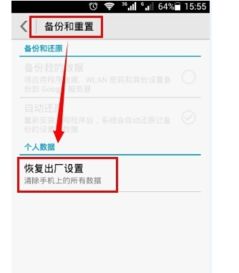
恢复出厂设置,顾名思义就是将手机系统恢复到出厂时的初始状态。这样的操作可以解决一些手机卡顿、软件冲突、系统错误等问题。当你决定将手机恢复到出厂设置时,意味着你将丢失手机上所有的个人数据(照片、视频、联系人、短信、应用等),因此,在进行此操作之前,请务必备份好所有重要数据。那么,华为手机怎样恢复出厂设置呢?以下是详细的步骤:
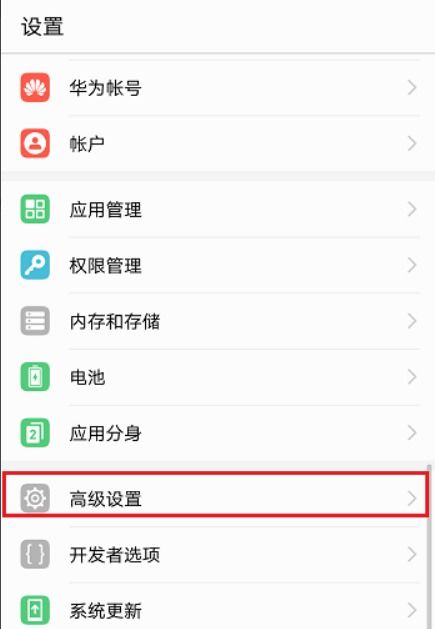
方法一:通过手机设置菜单进行恢复出厂设置
1. 打开手机设置
首先,在你的华为手机上找到并点击“设置”图标。这通常是一个齿轮形状的图标,位于主屏幕或应用列表中。
2. 进入“系统和更新”或“系统”
在设置界面中,向下滑动直到找到并点击“系统和更新”或“系统”选项。这取决于你的华为手机型号和EMUI(Emotion UI)版本。
3. 找到“重置”选项
在“系统和更新”或“系统”界面中,继续向下滑动并找到“重置”或“备份和重置”选项。点击进入。
4. 选择“恢复出厂设置”
在“重置”或“备份和重置”界面中,你会看到几个选项,包括“还原所有设置”、“恢复出厂设置”等。选择“恢复出厂设置”。
5. 确认恢复出厂设置
手机会提示你输入锁屏密码或华为账号密码以确认身份,这是为了防止他人恶意恢复出厂设置。输入密码后,点击“下一步”或“确认”。
6. 选择是否格式化内部存储空间
在这一步,你可以选择是否要格式化内部存储空间。格式化将彻底清除手机上的所有数据,包括应用、照片、视频等。如果你已经备份了数据,并且希望彻底清理手机,建议选择“格式化内部存储空间”。如果你只想重置手机设置而不删除数据(但实际上这一步的数据都会被清除),可以选择不格式化。但请注意,选择不格式化可能不会彻底清除所有数据。
7. 等待手机重置完成
确认无误后,点击“重置手机”或“开始重置”。手机将开始恢复出厂设置的过程,这可能需要几分钟时间。在此期间,请确保手机连接电源并保持屏幕亮起状态。
8. 重新设置手机
当手机重置完成后,会自动重启。在重启过程中,你需要按照屏幕上的提示重新设置语言、连接Wi-Fi、登录华为账号等。如果你之前选择了格式化内部存储空间,那么你需要重新下载并安装应用,并从备份中恢复数据。
方法二:通过Recovery模式进行恢复出厂设置
如果你的华为手机无法正常进入系统,或者你想要通过更加彻底的方式来恢复出厂设置,你可以尝试通过Recovery模式来进行。但请注意,这种方法会清除手机上的所有数据,并且操作相对复杂一些。以下是具体步骤:
1. 关机
首先,确保你的手机已经完全关机。如果手机无法关机,你可以长按电源键直到手机强制关机。
2. 进入Recovery模式
不同型号的华为手机进入Recovery模式的方法可能略有不同。以下是一些常见的方法:
长按音量上键和电源键直到手机震动并显示Recovery界面。
同时按住音量下键和电源键直到手机启动并进入Recovery界面。
关机状态下,长按音量上键、音量下键和电源键直到手机震动并进入Recovery界面。
请注意,如果以上方法无法进入Recovery模式,请参考你的手机型号和EMUI版本的官方文档或在线教程。
3. 在Recovery界面中选择操作
进入Recovery界面后,你会看到几个选项。使用音量键上下移动光标,电源键确认选择。以下是常见的选项及其含义:
Reboot System Now:重启手机。
Apply Update from SD Card:从SD卡应用更新。
Wipe Data/Factory Reset:清除数据/恢复出厂设置。
Wipe Cache Partition:清除缓存分区。
Mount/Unmount USB Storage:挂载/卸载USB存储。
4. 选择“Wipe Data/Factory Reset”
使用音量键选择“Wipe Data/Factory Reset”选项,然后按电源键确认。手机会提示你确认是否要清除所有数据。
5. 确认清除数据
在确认清除数据的界面中,使用音量键选择“Yes delete all user data”选项,然后按电源键确认。手机将开始清除所有数据的过程。
6. 等待清除完成并重启
清除数据的过程可能需要几分钟时间。完成后,你会看到“Data wipe complete”或类似的提示。此时,使用音量键选择“Reboot System Now”选项,然后按电源键确认以重启手机。
7. 重新设置手机
当手机重启完成后,你需要按照屏幕上的提示重新设置语言、连接Wi-Fi、登录华为账号等。由于你已经清除了所有数据,因此你需要重新下载并安装
- 上一篇: 家常炒酸奶:简单几步,冰爽美味DIY
- 下一篇: 如何区分冷冻和冷藏?
新锐游戏抢先玩
游戏攻略帮助你
更多+-
01/31
-
01/31
-
01/31
-
01/31
-
01/31









